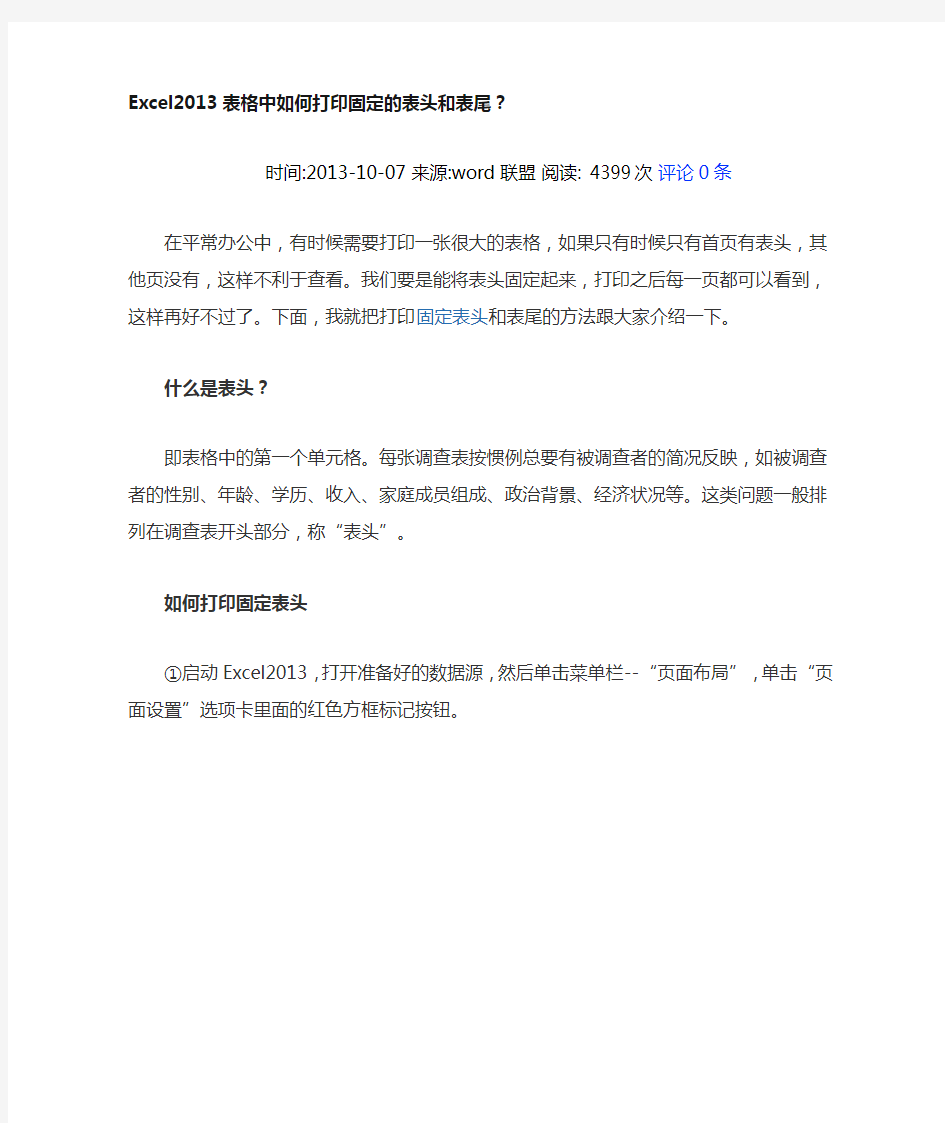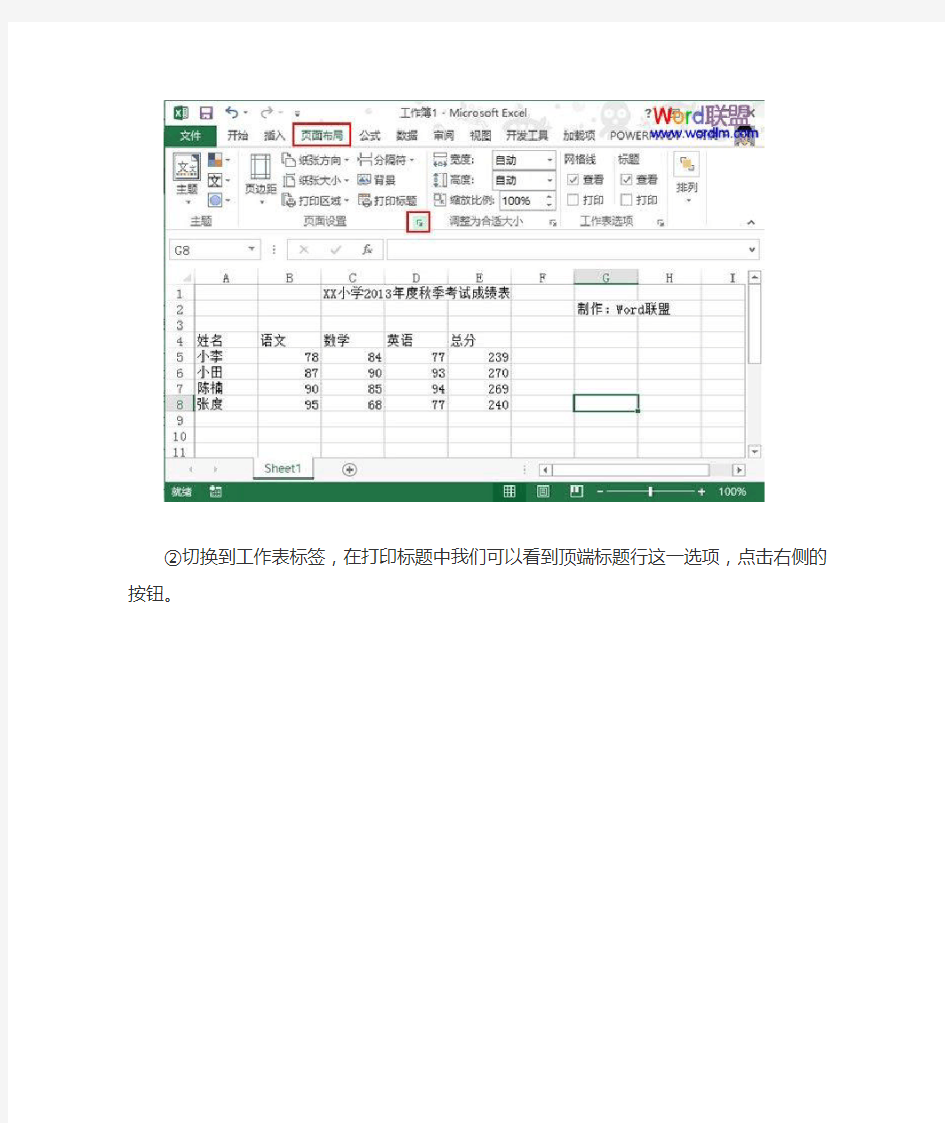| 1 | 我只是用来测试的 |
| 1 | 我只是用来测试的 |
| 1 | 我只是用来测试的 |
| 1 | 我只是用来测试的 |
| 1 | 我只是用来测试的 |
| 1 | 我只是用来测试的 |
| 1 | 我只是用来测试的 |
| 1 | 我只是用来测试的 |
| 1 | 我只是用来测试的 |
| 1 | 我只是用来测试的 |
| 1 | 我只是用来测试的 |
| 1 | 我只是用来测试的 |
| 1 | 我只是用来测试的 |
Excel如何固定表头,设置单列下拉菜单
Excel如何固定表头,设置单列下拉菜单 作者:梳子出处:博客2011-06-15 07:32 鼠标选定B1单元格(可根据具体情况选定,这里是固定第一行为表头)…… 如何固定表头: 鼠标选定B1单元格(可根据具体情况选定,这里是固定第一行为表头) 窗口选项——选择拆分——再次选择冻结窗口——完成 如何设置单列下拉菜单: 无关联添加:使用有效性-序列,将要下拉的内容输入框内,中间以逗号隔开。 可设置项添加: (1)首先在Excel中设计好所需要的表格,在任意一列中输入要在下拉列表中所显示的内容,然后选定要使用选择性输入的区域。 (2)单击“数据→有效性”命令,在弹出的窗口中单击“设置”选项卡。在“允许”下拉列表中选择“序列”;在“来源”框中输入序列来源的单元格绝对地址,或者单击其右侧的隐藏窗体按钮,用鼠标选定要使用下拉列表中所显示的内容的单元格区域,再次单击隐藏窗体按钮回到“设置”选项卡。最后单击“确定”按钮返回(如图3)。 (3)用鼠标单击区域中的任一单元格,会在单元格旁边出现一个下拉箭头,单击箭头,会显示出所有的设置序列,从中单击所需的项目即可完成录入。 关联性添加: 1、在A1到A10输入名称,在B1到B10输入电话号码,做为源数据。 单位1 1000001
单位2 1000002 单位3 1000003 单位4 1000004 单位5 1000005 单位6 1000006 单位7 1000007 单位8 1000008 单位9 1000009 单位10 1000010 2、选中D1,菜单中选择数据,有效性,允许“序列”,来源:=$A$1:$A$10,D1下拉菜单可以选择公司名称。 3、选中E1,输入公式:=VLOOKUP(D1,$A$1:$B$10,2,0),在E1中根据D1公司名称的变化得到相应的电话号码。 根据实际情况,对源数据进行改变,在公式做相应变化即可。 可将数据源放在另一sheet中,或放在另一Excel文件中。如果在同一文件中,可以定义数据源为某一名称,如果在另一文件中,可以通过路径调用数据源。
excel表格中如何固定表头
竭诚为您提供优质文档/双击可除excel表格中如何固定表头 篇一:excel20xx在表格中如何固定表头 excel20xx在表格中如何固定表头 时间:20xx-02-29来源:word联盟阅读: 15647次评论13条 有时候我们在excel中统计数据时希望将表头一些固定名称(excel表格中如何固定表头)不动,然后滚动下面的数 据来光看数据。比如下图所示的成绩单,我们希望将上面的成绩单和姓名、语文、数学等各科目数据固定起来,然后滚动查看下面的姓名和分数情况。具体操作如下: ①首先,我们将鼠标定位到需要固定表格的下面。如,这里我选中第一行的姓名中,如下图: ②单击“窗口”菜单栏中的“冻结窗格”即可; 此时,我们就可以固定上面的表头自由滚动查看下面的数据了。 篇二:excel里面怎样让表头(在滚动表格时)固定不动?在打印时候也每页都显示表头的两行。 excel
里面怎样让表头(在滚动表格时)固定不动?在打印时候也每页都显示表头的两行。 急!!!1这是两个概念。 固定不动是用窗口冻结,打印显示是用的顶端标题行。 固定不动的设置方法: 在竖的滚动条最上方,有一个横的小长条,见下图,按住它,往下拖,会出现一条长的横条,把横条拖到你想要固定的地方。这样,横条上方的区域内的内容就是要固定的了。 然后点击菜单--窗口--冻结窗格 这样,下文的内容滚动,但被冻结的部分是不会滚动的了。 固定打印的部分: 选择菜单--文件----页面设置---工作表----顶端标题行,在此框内点击一下,然后再到工作表上选择你要固定打印出来的区域,确定后,就会在每一张打印出来的纸上固定的位置显示固定的内容了 第二种:页面设置--工作表--顶端标题行右边框框旁的红色前头按一下,然后拖第一行和第二行,回车确定即可。要摸索一下的。 篇三:excel如何固定表头 许多人在打印表格时会遇到这个问题,第一页有表头,翻页后就没有了,那么怎么固定表头呢其实很简单
EXCEL2013设置打印时固定表头的方法
EXCEL2013设置打印时固定表头的方法 日常办公中,涉及的长表格打印起来是好多页的,往往我们在打印时需要把首页的表头固定、保留到每个打印出来的表格上,下面小编就教你具体怎么设置打印时固定表头。希望对你有帮助! EXCEL2013设置打印时固定表头的步骤打开一张长表。EXCEL2013设置打印时固定表头的步骤图1 在菜单栏里选择文件----打印预览,可以看到首页的表头在第二页并没有。 EXCEL2013设置打印时固定表头的步骤图2EXCEL2013设置打印时固定表头的步骤图3EXCEL2013设置打印时固定表头的步骤图4EXCEL2013设置打印时固定表头的步骤图54 关闭打印预览模式,在菜单栏选择文件---页面设置,在弹出的页面设置对话框选择红色箭头所指的工作表。 EXCEL2013设置打印时固定表头的步骤图6EXCEL2013设置打印时固定表头的步骤图7 可以看到有打印标题那里,单击红色箭头所指的顶端标题右边按钮。在这里可以延伸一下,如果需要固定的部分在于左边,可以选择下面的左边标题进行操作。 EXCEL2013设置打印时固定表头的步骤图8 可以看到鼠标变成一个小的黑色箭头,表明此时处于选择状态。用鼠标拖选需要固定的行,然后单击编辑选框上的红色箭头所指按钮。 EXCEL2013设置打印时固定表头的步骤图9EXCEL2013设置打印时固定表头的步骤图10 在顶端标题里,可以看到,选择固定的行
数是1至3。确定选择范围,在打印预览可以看到第二页有了表头,设置成功。 EXCEL2013设置打印时固定表头的步骤图11EXCEL2013设置打印时固定表头的步骤图12猜你喜欢:1.Excel2013怎么设置打印时每页自动添加表头 2.怎样固定打印Excel的表头 3.Excel2003在表格中如何固定表头 4.excel2013怎么打印每页的标题行 5.excel如何设置固定表头 6.Excel2013怎么把表格内容打印在一张纸上
基于jquery的表头固定的若干方法
基于jquery的表头固定的若干方法 阅读:96次时间:2011-11-24 14:17:08 字体:[大中小] A:使用JQuery UI插件,用DIV替换table,overflow-y:hidden达到滚动,让thead绝对定位达到固定的目的,方法如下:复制代码代码如下: (function($){ $.chromatable = { defaults: { width: "900px", height: "300px", scrolling: "yes" } }; $.fn.chromatable = function(options){ var options = $.extend({}, $.chromatable.defaults, options); return this.each(function(){ var $this = $(this); var $uniqueID = $(this).attr("ID") + ("wrapper"); $(this).css('width', options.width).addClass("_scrolling"); $(this).wrap('
'); $(".scrolling_outer").css({'position':'relative'}); $("#"+$uniqueID).css( {'border':'1px solid #CCCCCC', 'overflow-x':'hidden', 'overflow-y':'auto', 'padding-right':'17px' }); $("#"+$uniqueID).css('height', options.height); $("#"+$uniqueID).css('width', options.width); $(this).before($(this).clone().attr("id", "").addClass("_thead").css( {'width' : 'auto', 'display' : 'block', 'position':'absolute', 'border':'none', 'border-bottom':'1px solid #CCC', 'top':'1px' })); $('._thead').children('tbody').remove(); $(this).each(function( $this ){ if (options.width == "100%" || options.width == "auto") { $("#"+$uniqueID).css({'padding-right':'0px'}); } if (options.scrolling == "no") { $("#"+$uniqueID).before('Expand table');怎样为超长表格加上相同固定表头
怎样为超长表格加上相同固定表头 -------------------------------------------------------------------------------- 一、为Word 2003超长表格加相同表头 情况一:在每页中加入相同的标题和表头 1、选择菜单栏上“表格”中的“绘制表格”按钮,并给标题加个表格框,然后退出画线状态; 2、选中该标题表格行,选择菜单栏上“格式”中的“边框和底纹”。并依次去掉“预览”栏下的左、上、右侧的实线,以隐藏其表格线; 3、选中该Word 2003表格第一页的标题和表头行; 4、打开菜单栏上的“表格”项,并勾选“标题行重复”项。这样,自动在每页的顶端插入已选中的标题和表头。 情况二:只在每页中加入相同的表头 1、选中该Word 2003表格第一页标题和表头行; 2、打开菜单栏上的“表格”项,并勾选“标题行重复”项。 这样,自动在每页的顶端插入已选中的标题和表头。 二、为EXCEL超长表格加相同表头 情况一:打印时,在每页中有相同的表头 1、依次打开菜单栏的“文件”—“页面设置”—“工作表”—“打印标题”。 2、点击“顶端标题行”右边的红色小箭头,然后在表格中选中需要固定的表头行,即可。情况二:浏览或编辑EXCEL表格时,下翻或右翻时仍可以看到固定表头: 1、选中需固定行的下一行,并依次打开菜单栏上的“窗口”—“冻结窗口”; 2、若同时需固定顶端的几行和最左边的几列,则先:“窗口”—“取消冻结”,选中需固定的行和列交叉处后的第一格,并依次打开菜单栏上的“窗口”—“冻结窗口”。 简单又非常适用的功能。难者不会,会者不难。
word表格锁定表头
竭诚为您提供优质文档/双击可除 word表格锁定表头 篇一:word表格每页都有表头的两种设置方法 专注在线培训教育it部落窝学院学习就上精品课程下载 word表格每页都有表头的两种设置方法 内容提要:word表格表头每页都显示主要通过重复标题行命令或者在各页顶端以标题行形式重复出现实现. 在word里面编排表格,有时候我们希望word表格每页都有表头,这样对于跨页的长表格来说,更利于方便查看,增加可读性。 下面我们通过一个案例来介绍word表格表头每页都显示的操作方法。最终效果预览如下: 第一步,我们在word里面插入表格之后,选中第一行的表头。 第二步,然后单击选项卡的表格工具——布局——重复标题行。这样就可以确保word表格每页都有表头。 专注在线培训教育it部落窝学院学习就上精品课程下载
我们也可以将第二步的操作替换为以下操作,同样可以实现word表格每页都有表头。选中第一行的表头之后,在表格里面单击右键,选择“表格属性——行——勾选“在各页顶端以标题行形式重复出现””,确定。 篇二:如何设置在word和excel中多个表格固定表头 如何设置在word和excel中多个表格固定表头0分 woRd固定表头自动生成 在word表格接续页加上重复表格标题: woRd固定表头自动生成/在word表格接续页加上重复表格标题: word文档中表格的内容多于一页时,我们可以设置标题行重复,使其反复出现在每一页表格的首行或数行,这样更便于表格内容的理解,也能满足某些时候表格打印的要求。 步骤: 1.如果表格的第一行作为标题行,需选中第一行(全部或部分)或将插入点置于第一行的单元格中;如果表格的开始连续数行作为标题行,需选中这些行(全部或部分)。 2.单击“表格”菜单的“标题行重复”命令。 注意:要重复的标题行必须是该表格的第一行或开始的连续数行,否则“标题行重复”命令将处于禁止状态。 excel自动表头 “文件”,“页面设置”,“工作表”点“顶端标题行”旁
excel下拉过程中使表头固定
使用EXCEL 2007制作表格时,在下拉过程中使表头固定不动冻结窗格 以前总是看到其他人的EXCE啲第一行,或者第一列在拖动是总是保持不变,这给浏览者很大的方便。今天没事也自己动作试了一下, 其实很是很简单的,呵呵! 首先我们打开一个以前的EXCEL如图: 1 A 姓S 1 B C -Q了)隠S考坪 D 川分 E 旷操(-0.25/,) F 旷理(-1/吹)早 G 1 ?自习歡席(乂巧』庆J 2Mt A11.700 30 7.200■0 3 61LOOO30 3.40 0'0 4*59 600 [30 1 3.7 0C'0 5 57.150 30 5.45 00■0 &57.300 30 5.600■0.5 ?*56.药030 4.300 -1 3弱.36030匸0-1 现在我们拖动这个表格,然后第一行就看不见了,
这样,如果我相知D9这个单元格的内容是代表什么 所以我们希望让第一行(表头)固定不动,这样的话就方便多了,下面我们开看看( 1.首先找到“视图”选项卡,然后看到“窗口”栏,里面有个“冻结窗格”按钮,我我们就是要用这个东东来实现我们想要的功能 强m 折分 一 奁看 显示比囲100% 缩放到 新津窗□全部罢结商搐-隐删 送定区城 ■ 匸工¥= 穿青卩令 _'〒冷 蠢示比咧 6 7 S 9 10 B C D E F G 61_CX>D 30 3_4 0 0 0 S9.i00 30 3.7 0 0 0 57.150' 30 5.45 0 0 0 S7_3t>0 30 乩占 0 0 X).5 53一550 30 4_3 0 0 -1 59 一 33 30 2 0 -1 0 55.300 30 4”3 'w 0 0 30 3?右 A ■ ■ 我们 把表格拖回第一行才能看到,这样很麻烦,要是数据上千行就更恼火了, EXCEL 2007为例), a B5 探存 工怪区 -
excel表格怎么锁定表头
竭诚为您提供优质文档/双击可除excel表格怎么锁定表头 篇一:excel打印固定表头怎么设置 excel打印固定表头怎么设置? 关键词:办公软件excel表头固定excel打印表头固定excel打印表头固定设置 excel做为我们日常办公的常用软件之一,在办公的过 程中难免会碰到这样那样的问题,今天我们通过图文的方式帮助我们经常办公的同仁解决excel打印时,每页都带固定的表头问题。如,打印两张以上的表格,第二页开不到表头,不便领导审阅等。这个问题其实很好解决,通过仔细观察都可以找到。今天通过图文说明快速帮助大家解决excel表格中遇到的打印出来每页表头都固定。 下面就通过以下三步来解决excel打印表头固定的问题: 1、打开要设置的表格,在“页面布局”中,点击“打 印标题”。 2、在弹出页面设置对话框中的“工作表”标签中进行 设置,选择要打印的区域。设置要固定的顶端标题行。设置远程后,点击确定。
3.在“打印预览”界面就可以看到每页表头都是固定的。方便阅读这浏览。 篇二:关于excel和woRd表格中每页都显示表头的设 置方法 关于excel和woRd表格中每页都显示表头的设置方法woRd中方法为:选定表格中的第一行,在上面按右键,如下图 : 选择“表格属性”后,如下图:在“行”选项中,点击“在各页顶端以标题形式重复出现”前面的方框。再点击“确定”即可。 ●excel中方法为:在选择文件下拉菜单中的“页面设置”,如下图 : 点击“打印标(excel表格怎么锁定表头)题”选项中“顶端标题行”文件框右边的红色箭头,如下图: 然后点击第一行,如下图:再点击“页面设置”框右边的红色箭头,返回。点“确定” 即可 打印预览后,即可看到每页都出现了标题栏! 篇三:excel里面怎样让表头(在滚动表格时)固定不动?在打印时候也每页都显示表头的两行。